Para gestionar el envío de mandatos a su cliente OfiPro dispone de varias opciones que le permitirán automatizar su envío por correo electrónico y la impresión de los mandatos, etiquetas y sobres para su envío postal.
Mediante esta opción, disponible desde Tareas en Mandatos y haciendo clic en el botón Email desde la ficha del mandato, podrá enviar los nuevos mandatos por email a sus clientes, para su cumplimentación y firma.
Lógicamente, se enviarán solo a los Clientes que tengan un email en su ficha. Deberá utilizar la opción de imprimir mandatos para el resto de Clientes.
En primer lugar, indique el esquema (Básico o Empresa a empresa) de los mandatos que serán enviados.
Puede enviar solo los mandatos no solicitados, y/o reenviar aquellos ya solicitados pero que no han sido recibidos pasado un tiempo prudencial desde su envío (por defecto, 10 días). También puede especificar que se envíe solo el mandato de un determinado cliente, o aplicar un filtro de clientes.
El asunto y texto del email por defecto son configurables en el apartado Mandatos dentro la opción Mi Empresa, en el grupo Configuración de la barra de opciones.
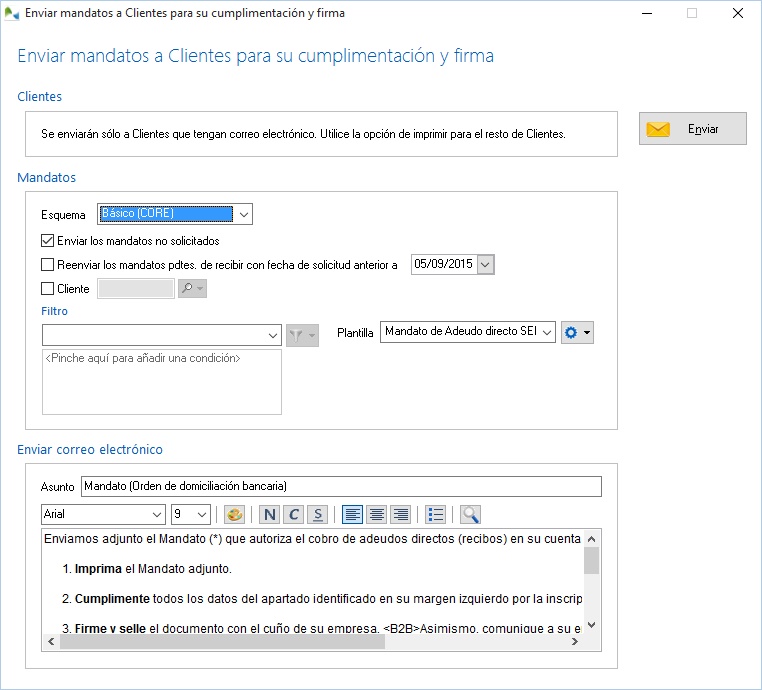 Envío de mandatos por correo electrónico
Una vez enviados los mandatos correspondientes, cuando éstos le sean devueltos, deberá verificar que estén correctamente cumplimentados y firmados. Rellene o verifique el IBAN en la ficha del cliente con los que constan en el mandato recibido.
En la ficha del mandato, indique la fecha de la firma si no la había especificado antes de enviarlo, y guarde una copia del mismo en la ficha del mandato, en el apartado Documento firmado. Si no guarda la copia escaneada, deberá marcar el mandato como Recibido manualmente.
Una vez que los mandatos han sido recibidos, verificados, y almacenados, ya puede proceder a emitir adeudos directos asociados a ellos.
|
 Imprimir mandatos para su envío
Imprimir mandatos para su envío
Esta opción, disponible en el botón Imprimir en Mandatos, permite imprimir los mandatos para que los clientes los cumplimenten y firmen. Puede imprimir tanto el Mandato solo, o con una hoja inicial con las instrucciones de cumplimentación, para el envío por carta.
Opcionalmente, puede imprimir mandatos solo de aquellos Clientes que no tengan un email en su ficha, asumiendo que el email es el medio más habitual para el envío, y la impresión solo se realiza cuando el email no está disponible.
En primer lugar, indique el esquema (Básico o Empresa a empresa) de los mandatos que serán impresos. Puede imprimir solo los mandatos no solicitados, y/o re-enviar aquellos ya solicitados pero que no han sido recibidos pasado un tiempo prudencial desde su envío (por defecto, 10 días). También puede especificar que se imprima solo el mandato de un determinado cliente, o aplicar un filtro de clientes.
El asunto y texto del email por defecto son configurables en la opción Mi Empresa, apartado Mandatos.
Puede elegir entre imprimir solo el Mandato (cuando éste se va a entregar en mano al cliente), o imprimir una Carta con instrucciones de cumplimentación, además del mandato.
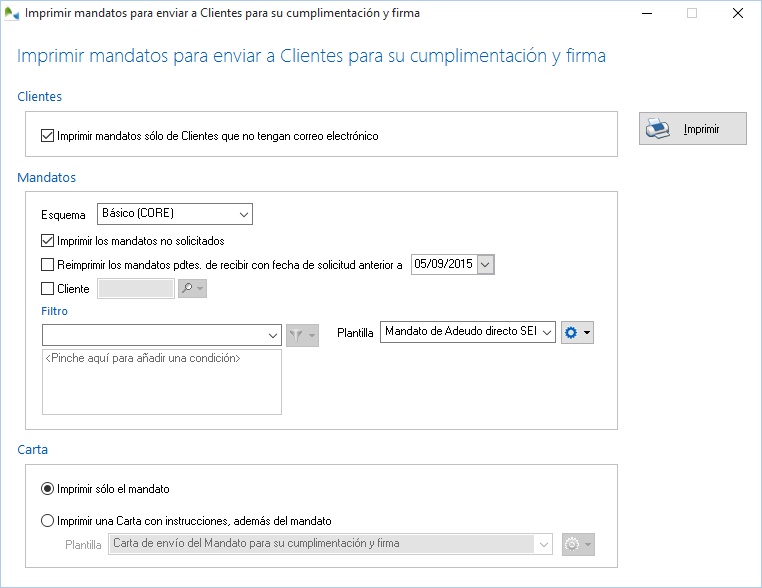 Imprimir mandatos para su envío postal
Una vez que los mandatos le sean devueltos, deberá verificar que estén correctamente cumplimentados y firmados.
Rellene o verifique el IBAN en la ficha del cliente con los que constan en el mandato recibido.
En la ficha del mandato, indique la fecha de la firma si no la había especificado antes de enviarlo, y guarde una copia del mismo en la ficha del mandato, en el apartado Documento firmado. Si no guarda la copia escaneada, deberá marcar el mandato como Recibido manualmente.
Una vez que los mandatos han sido recibidos, verificados, y almacenados, ya puede proceder a emitir adeudos directos asociados a ellos. |
 Imprimir etiquetas y sobres de mandatos
Imprimir etiquetas y sobres de mandatos
Esta opción, disponible en el botón Imprimir en Mandatos, permite imprimir etiquetas y sobres con los datos de los clientes a los que se van a enviar mandatos para su cumplimentación y firma.
Su funcionamiento es similar a lo ya explicado en la opción Imprimir mandatos.
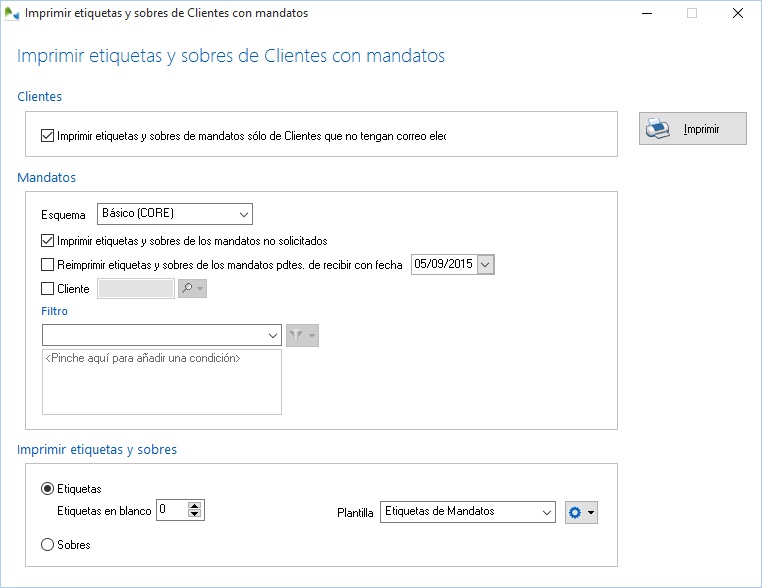 Impresión de etiquetas y sobres de clientes con mandatos
|